深度win7系统睡眠唤醒后无法连wifi的解决方法
更新时间:2016-04-20
深度win7系统睡眠唤醒后无法连wifi的解决方法?
我们在操作深度win7系统电脑的时候,常常会遇到深度win7系统睡眠唤醒后无法连wifi的问题。那么出现深度win7系统睡眠唤醒后无法连wifi的问题该怎么解决呢?很多对电脑不太熟悉的小伙伴不知道深度win7系统睡眠唤醒后无法连wifi到底该如何解决?其实只需要首先确保无线网卡驱动正常,可以使用360驱动大师来检测网卡驱动是否需要更新,若有更新可用的无线网卡则将其进行更新即可;按下win键+ R键,在搜索框中输入msconfig然后按回车键,就可以了。下面深度小编就给小伙伴们分享一下深度win7系统睡眠唤醒后无法连wifi具体的解决方法:
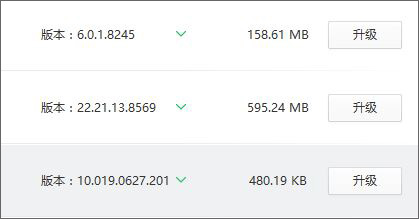
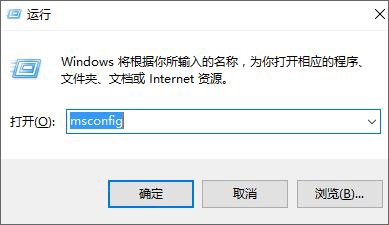
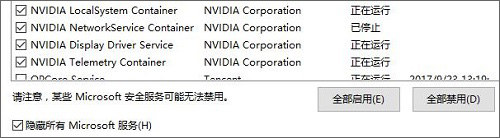
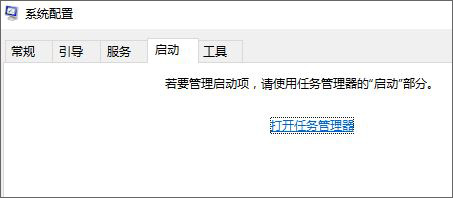
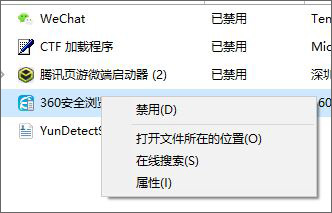
我们在操作深度win7系统电脑的时候,常常会遇到深度win7系统睡眠唤醒后无法连wifi的问题。那么出现深度win7系统睡眠唤醒后无法连wifi的问题该怎么解决呢?很多对电脑不太熟悉的小伙伴不知道深度win7系统睡眠唤醒后无法连wifi到底该如何解决?其实只需要首先确保无线网卡驱动正常,可以使用360驱动大师来检测网卡驱动是否需要更新,若有更新可用的无线网卡则将其进行更新即可;按下win键+ R键,在搜索框中输入msconfig然后按回车键,就可以了。下面深度小编就给小伙伴们分享一下深度win7系统睡眠唤醒后无法连wifi具体的解决方法:
1、首先确保无线网卡驱动正常,可以使用360驱动大师来检测网卡驱动是否需要更新,若有更新可用的无线网卡则将其进行更新即可;
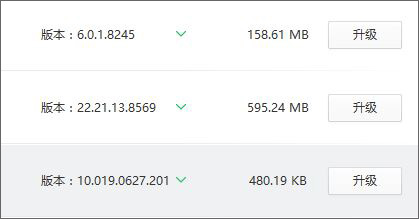
2、按下win键+ R键,在搜索框中输入msconfig然后按回车键,如图:
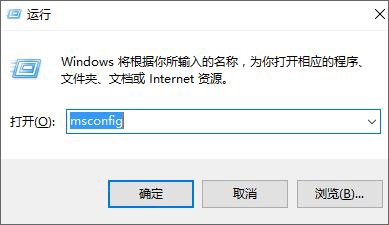
3、点击”服务”标签卡,选择”隐藏所有的微软服务”,然后点击【全部禁用】,如图所示:
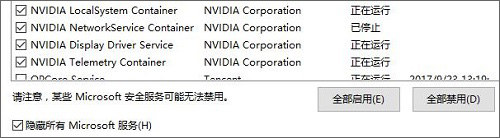
4、点击”启动”标签卡, 点击”打开任务管理器”,如图所示:
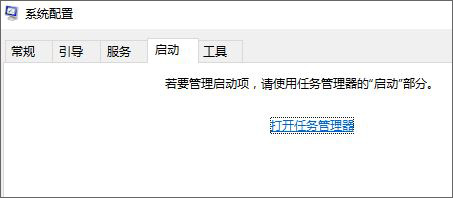
5、打开任务管理器后,将所有的启动项都禁用,在启动程序上单击右键,选择【禁用】即可;
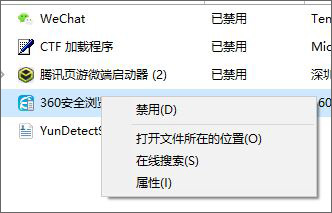
6、完成操作后切换到系统配置界面点击【确定】,然后重新启动计算机即可解决问题!在深度win7系统中出现休眠就无法连接wifi的问题一般是由于驱动不当或者第三方软件、服务冲突所导致的,通过以上方法即可完美解决该问题!
热门装机必备
- 1 深度win7系统备份文件提示错误0x800704的解决方法 12-07
- 2 深度win7系统笔记本连不上wifi的解决方法 12-27
- 3 深度win7系统文件打开方式有2个 windows media player的解决方法 06-12
- 4 深度win7系统总弹出在Microsoft store查应用的解决方法 04-23
- 5 深度win7系统电脑桌面图标属性打不开的解决方法 04-29
- 6 深度win7系统删除蓝牙设备后无法重新添加的解决方法 09-12
- 7 深度win7系统AlibabaProtect删除后又自动安装的解决方法 11-28
- 8 深度win7系统玩《幻想神域》蓝屏的解决方法 05-01
- 9 深度win7系统计算机限制被取消无法打开控制面板的解决方法 03-23
- 10 深度win7系统屏幕触摸键盘太小的解决方法 03-07
